Šiame straipsnyje bus aptariami toliau nurodyti būdai, kaip peržiūrėti nuotraukas skaidrių demonstracijoje sistemoje „Windows 10“.
- Skaidrių demonstravimo naudojimas iš failų naršyklės
- Skaidrių demonstravimo naudojimas programoje „Photos“.
- Skaidrių demonstravimo naudojimas darbalaukio fone
Kaip peržiūrėti nuotraukas skaidrių demonstracijoje iš failų naršyklės?
Vartotojai gali peržiūrėti nuotraukas skaidrių demonstracijoje iš „File Explorer“, atidarę nuotraukų aplanką ir pasirinkę skaidrių demonstravimo parinktį. Norėdami geriau suprasti, atlikite toliau nurodytus veiksmus.
1 veiksmas: eikite į nuotraukų aplanką
Pirmiausia atidarykite failų naršyklę naudodami „ Windows + E “ ir eikite į aplanką, kuriame saugomos nuotraukos:
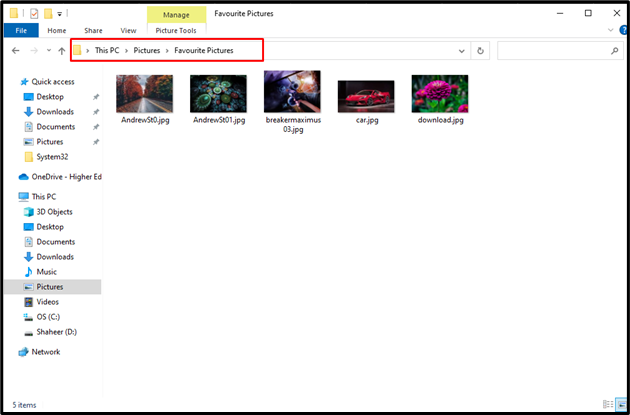
2 veiksmas: paleiskite skaidrių demonstraciją
Atidarę nuotraukų aplanką spustelėkite „Nuotraukų įrankiai“ norėdami peržiūrėti turimus įrankius, skirtus manipuliuoti paveikslėlio laikmena. Tada spustelėkite „Skaidrių demonstravimas“ parinktis iš meniu:
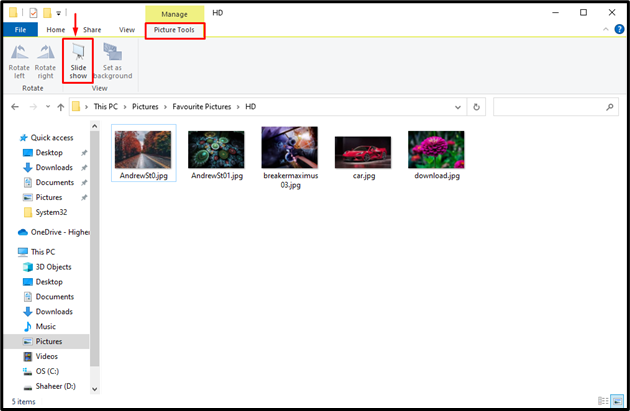
Tai padarius, prasidės visų aplanke esančių nuotraukų skaidrių demonstracija:
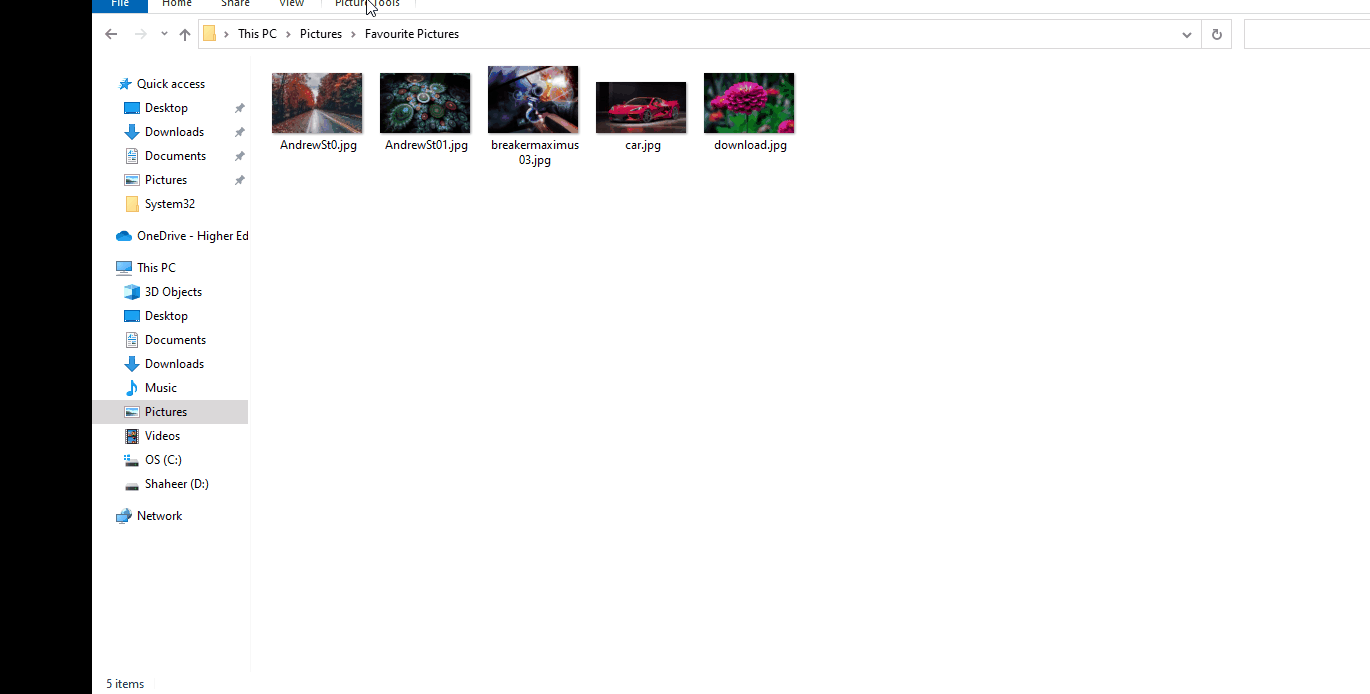
Vartotojai gali išeiti iš skaidrių demonstracijos naudodami „ Esc “ klavišą klaviatūroje.
Kaip peržiūrėti nuotraukas skaidrių demonstracijoje iš nuotraukų programos?
„Photos“ programa yra numatytoji „Windows“ programa, skirta nuotraukoms peržiūrėti. „Windows Photos“ programoje yra daug funkcijų, tokių kaip peržiūra, redagavimas ir skaidrių demonstravimas. Naudotojai taip pat gali pradėti savo nuotraukų skaidrių demonstraciją naudodami „Photos“ programą. Norėdami tai padaryti, atlikite toliau nurodytus veiksmus.
1 veiksmas: atidarykite nuotraukų programą
Eikite į meniu Pradėti, įveskite „ Nuotraukos “ paieškos laukelyje ir spustelėkite „ Atviras “ variantas:
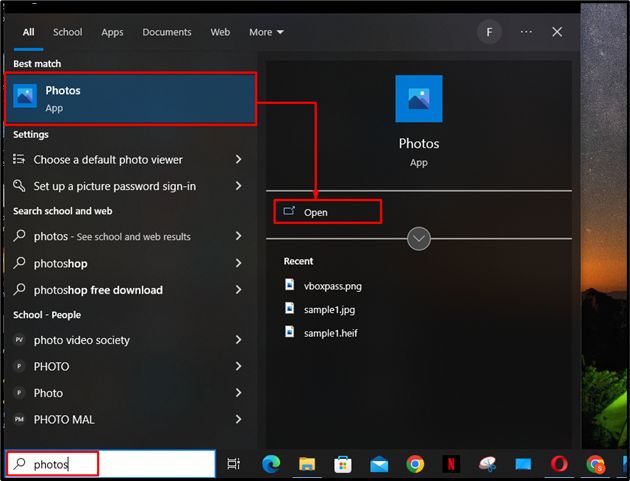
2 veiksmas: atidarykite nuotraukų aplanką
Dabar nuotraukų programoje spustelėkite 'Aplankai' galimybė pasirinkti konkretų skaidrių demonstravimo aplanką:
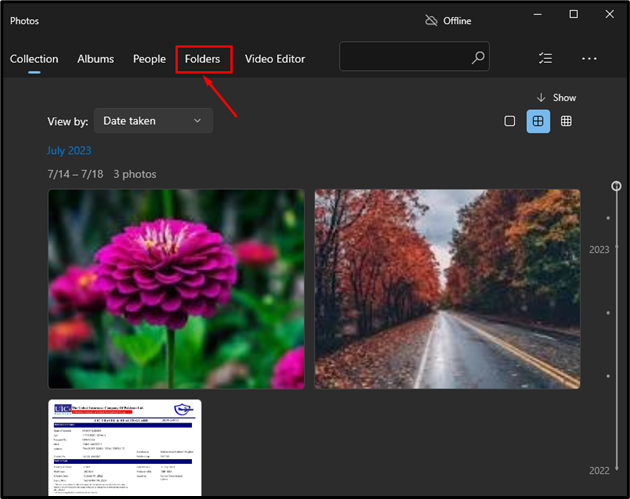
Tada spustelėkite norimą aplanką iš kolekcijų, kad jį atidarytumėte:
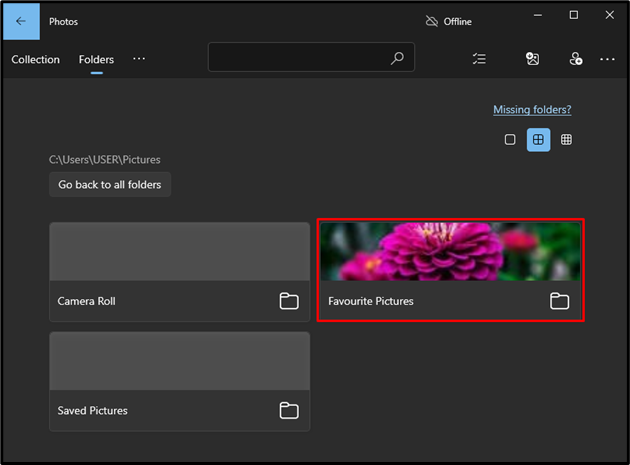
3 veiksmas: paleiskite skaidrių demonstraciją
Kai vartotojas atidaro paveikslėlio aplanką, spustelėkite 3 taškus viršutiniame dešiniajame lango kampe ir pasirinkite „Skaidrių demonstracija“ parinktis iš pasirodžiusio kontekstinio meniu:
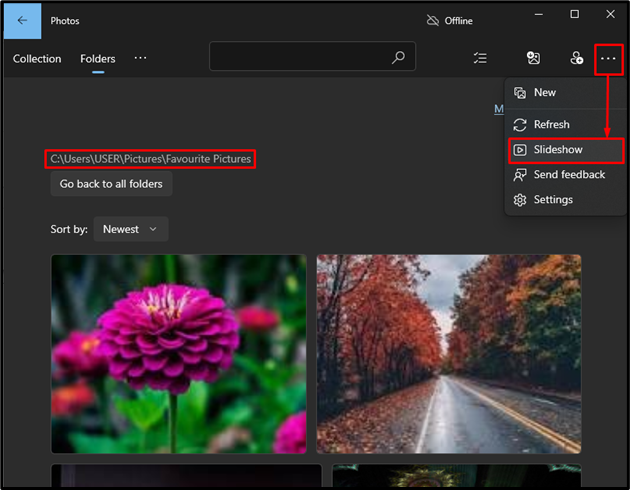
Tai padarius, skaidrių demonstracija prasidės ir vartotojas galės iš jos išeiti naudodamas „Esc“ Raktas:
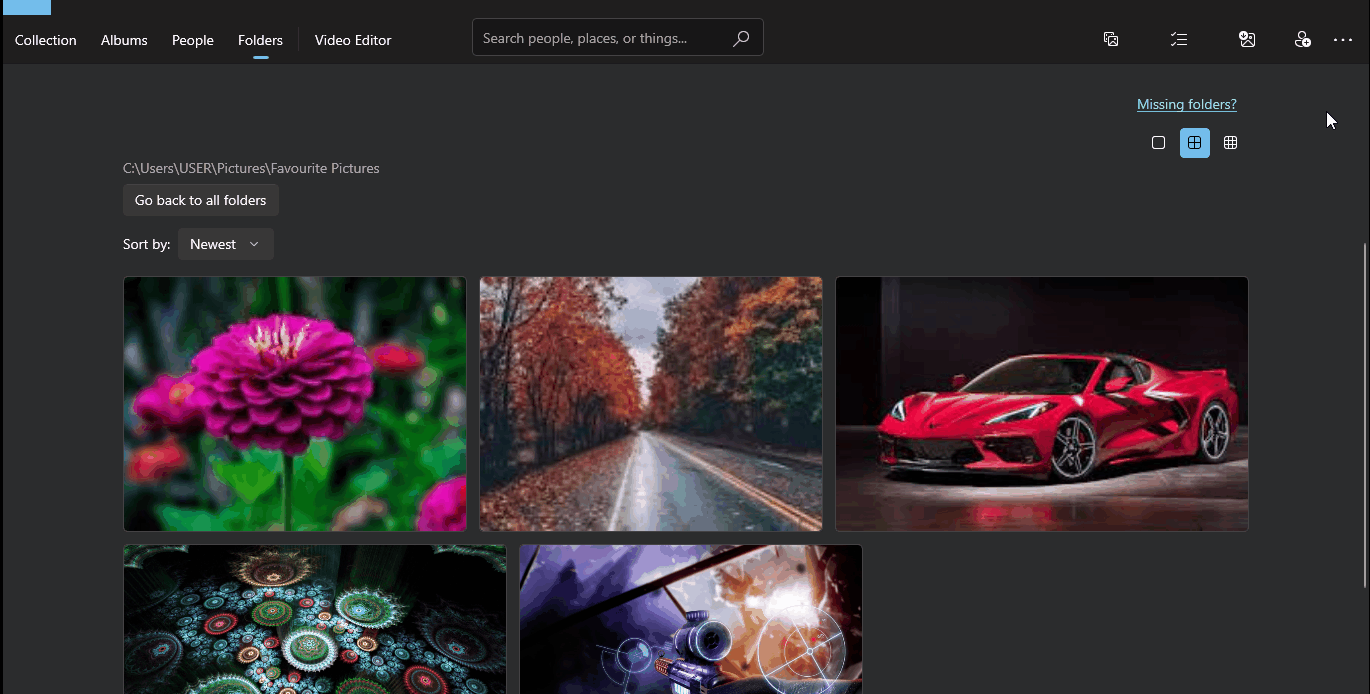
Kaip peržiūrėti nuotraukas skaidrių demonstracijoje darbalaukio fone?
Vartotojai taip pat gali nustatyti savo darbalaukio foną kaip skaidrių demonstravimo priemonę savo mėgstamoms nuotraukoms. Norėdami peržiūrėti nuotraukas skaidrių demonstracijoje darbalaukio fone, atlikite toliau nurodytus veiksmus.
1 veiksmas: eikite į fono nustatymus
Pirmiausia atidarykite „Nustatymai“ naudojant „Windows + I“ nuorodą ir spustelėkite 'Personalizavimas' variantas:
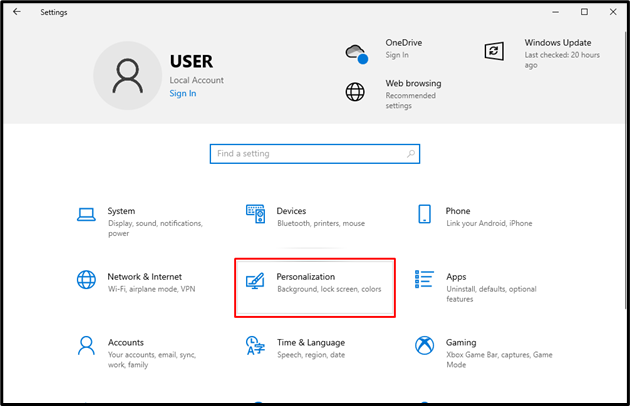
Personalizavimo nustatymuose spustelėkite „Fonas“ išskleidžiamajame meniu dešinėje lango srityje ir pasirinkite parinktį „Skaidrių demonstravimas“:
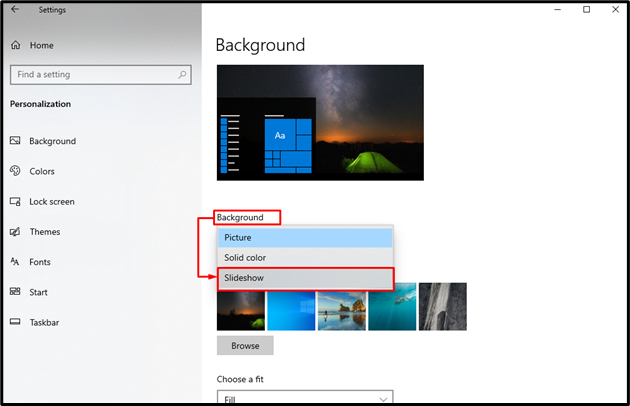
2 veiksmas: pasirinkite aplanką
Pasirinkus skaidrių demonstravimo parinktį, vartotojas turi pasirinkti aplanką, kuriame bus išsaugotos nuotraukos. Norėdami tai padaryti, spustelėkite 'Naršyti' mygtukas:
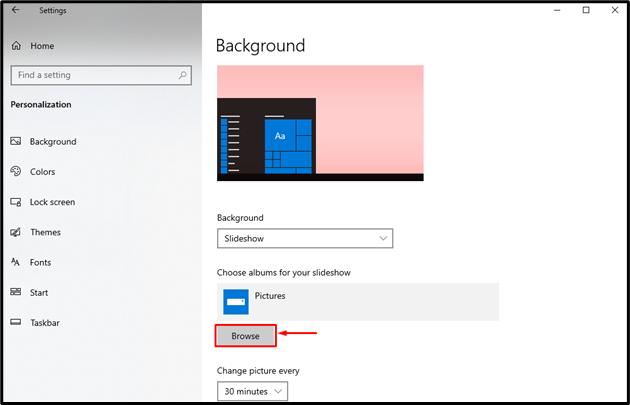
Viduje „Pasirinkti aplanką“ langą, suraskite vietą, kurioje yra išsaugotos nuotraukos. Tada pasirinkite aplanką ir paspauskite „Pasirink šį aplanką“ mygtukas:
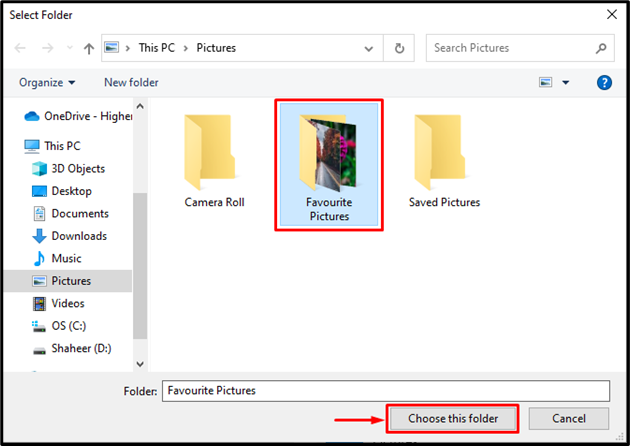
Tai padarius, pasirinktas aplankas bus rodomas po „Pasirink albumus skaidrių demonstravimui“ skyrius:
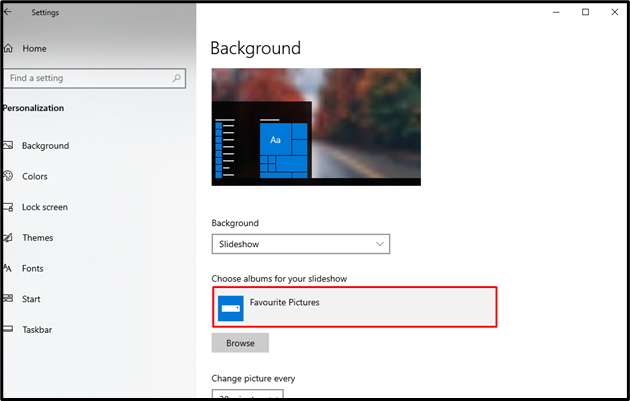
Tai padarius visos nuotraukos, esančios „Mėgstamiausios nuotraukos“ aplankas bus rodomas kaip skaidrių demonstracija kompiuterio darbalaukio fone:

3 veiksmas: redaguokite skaidrių demonstravimo parinktis
Personalizavimo nustatymuose šiek tiek slinkite žemyn, kad pamatytumėte skaidrių demonstravimo konfigūracijas. Vartotojas gali keisti kiekvienos nuotraukos laiką, įjungti / išjungti nuotraukų maišymą ir pasirinkti tinkamą fono pritaikymą:
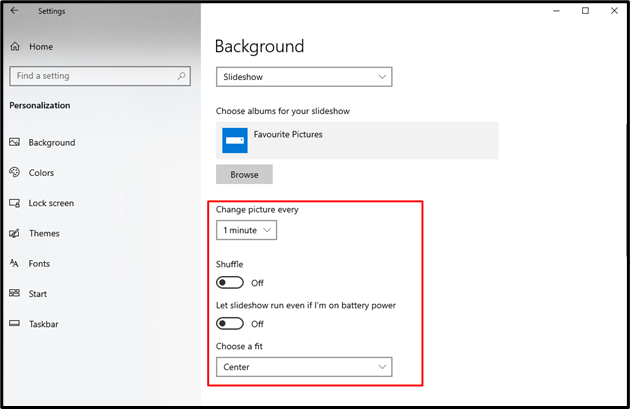
Tai viskas apie nuotraukų peržiūrą skaidrių demonstracijoje sistemoje „Windows 10“.
Išvada
Norėdami peržiūrėti nuotraukas kaip a Skaidrių demonstravimas , atidarykite nustatymus naudodami „Windows + I“ spartųjį klavišą ir spustelėkite „ Personalizavimas “ nustatymas. Tada spustelėkite „ Fonas “ išskleidžiamajame meniu ir pasirinkite „Skaidrių demonstracija“ variantas. Pasirinkite nuotraukų aplanką skaidrių demonstravimui spustelėdami 'Naršyti' mygtuką ir pasirinkdami aplanką naudodami „Pasirinkti aplanką“ langas. Vartotojai taip pat gali konfigūruoti skaidrių demonstravimo konfigūracijas, pvz., kiekvienos nuotraukos laiką, nuotraukų maišymą ir fone esančių nuotraukų dydį. Šiame straipsnyje pateikiami keli būdai, kaip peržiūrėti nuotraukas skaidrių demonstracijoje sistemoje „Windows 10“.